在《我的世界》中,个性化皮肤是玩家们提升游戏体验的重要方式之一。本文将详细介绍如何在游戏中使用皮肤,包括如何获取皮肤体验卡、如何在客户端内更改皮肤,以及如何上传和使用自定义皮肤。以下将详细阐述相关步骤和知识点。
皮肤体验卡的使用方法
1. 进入游戏界面:打开《我的世界》游戏,进入游戏主界面。
2. 找到皮肤体验卡区域:在游戏界面上方,点击“我的”,然后下拉至底部,找到“皮肤体验卡”区域。
3. 使用皮肤体验卡:点击进入后,选择你想要使用的皮肤体验卡,即可立即应用于当前角色。
自定义皮肤的使用方法
1. 准备皮肤文件:你需要下载你喜欢的皮肤文件。皮肤文件通常为.png格式。
2. 打开Minecraft文件夹:打开你的Minecraft游戏目录,找到versions文件夹。
3. 进入对应游戏版本文件夹:在versions文件夹中,找到你正在玩的游戏版本文件夹。
4. 编辑皮肤文件:使用压缩文件查看器打开.jar文件,进入assets文件夹,然后找到minecraft文件夹。
5. 替换皮肤文件:继续进入textures文件夹,再进入entity文件夹。将下载的皮肤文件重命名为steve.png(如果使用的是史蒂夫角色),然后替换原来的steve.png文件。
使用资源包自定义皮肤
- 如果你在使用资源包(材质包),需要到resourcepacks文件夹中找到你的资源包文件夹,然后按照上述步骤替换assets/minecraft/textures/entity/steve.png文件。
获取并使用购买皮肤
1. 进入组件中心:在游戏内,找到组件中心。

2. 选择“全部组件”:在组件中心选择“全部组件”。
3. 打开形象组建:然后打开“形象组建”。
4. 选择皮肤:在形象组件中选择“皮肤”,找到你喜欢的皮肤并购买。
5. 设置皮肤:购买后,在游戏开始后,点击左下角的皮肤设置,选择你想要设置的皮肤即可。
上传和使用自定义皮肤
1. 使用离线配置文件:对于离线玩家,可以在.minecraft文件夹下的skin文件夹中替换为自己的皮肤图片,并在游戏中选择皮肤。
2. 使用在线配置文件:对于联机玩家,需要在《我的世界》官网中登录并上传皮肤。上传成功后,便可在联机游戏中使用。
注意事项
- 在选择和更改皮肤时,请确保查看素材版权情况,避免侵犯他人版权。
通过以上步骤,玩家可以轻松地在《我的世界》中使用各种皮肤,提升游戏体验。希望本文能够帮助你更好地掌握这些知识点。
郑重声明:
以上内容均源自于网络,内容仅用于个人学习、研究或者公益分享,非商业用途,如若侵犯到您的权益,请联系删除,客服QQ:841144146


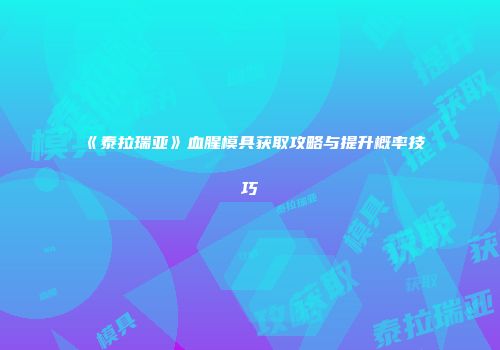





相关阅读
《泰拉瑞亚》血腥模具获取攻略与提升概率技巧
2025-08-10 00:21:57《光遇》背手动作获取详解及禁阁地图探索攻略
2025-08-09 08:35:39梦幻西游梦魂详解:获取、特技、香囊合成与门派称谓
2025-07-26 02:10:33《传奇霸业》万圣节时装获取途径:官方活动与非官方渠道比较
2025-07-19 04:27:28探索热血江湖弓武器外观:全面解析不同外观特点与获取途径
2025-07-19 01:18:30